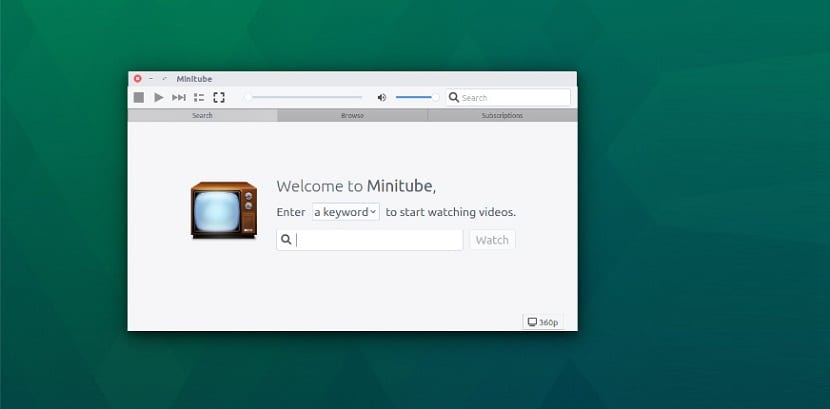
In questo articolo vedremo un'applicazione che ci aiuterà a guardare i video di YouTube sul tuo desktop. Minitube è un'applicazione con una bella interfaccia utente grafica che consente loro di inserire parole chiave in una barra di ricerca per cercare video su YouTube.
anche puoi mostrarci un elenco da cui puoi scegliere il video che desideri. La cosa interessante di Mintube è che l'interfaccia grafica ci dà la possibilità di poter godere di YouTube senza la necessità di installare un browser web o un flash player.
Il programma è un client YouTube nativo che cerca di fornire all'utente un'esperienza simile alla TV invece di clonare l'interfaccia web di YouTube.
La cosa migliore è che Non richiede Flash Player per funzionare, ovvero consuma meno CPU e conserva la batteria del laptop.
Una volta caricata una playlist, possono godersela così com'è o perfezionare la ricerca facendo clic sull'icona della lente di ingrandimento o utilizzando la scorciatoia da tastiera Ctrl + E.
Ciò consente di ordinare i risultati per pertinenza, data, numero di visualizzazioni o ranking e specificare quanti anni può avere un risultato e la sua durata e qualità preferite.
Durante la visualizzazione di una playlist, è facile riordinare i video trascinandoli e rilasciandoli o utilizzando le scorciatoie da tastiera.
Altre opzioni includono la ricerca di video relativi alla riproduzione, l'apertura di un video su YouTube e un'opzione speciale chiamata "trova parti video", che può aiutarti a individuare le diverse parti dei video che sono divise in diverse sezioni.
A differenza della maggior parte dei lettori video, il lettore a schermo intero Minitube non include alcun controllo.
Installazione di Minitube su Linux?
Per installare Minitube su Ubuntu, Debian e derivati, devi fare quanto segue.

Stiamo per aprire un terminale e in esso eseguiremo il seguente comando con il quale scaricheremo il pacchetto deb dell'applicazione, se sono utenti di sistemi a 32 bit, il pacchetto da scaricare è il seguente:
wget http://flavio.tordini.org/files/minitube/minitube.deb -O minitube.deb
Ora Se il tuo sistema è a 64 bit, dovresti scaricare il seguente pacchetto con l'aiuto di questo comando:
wget http://flavio.tordini.org/files/minitube/minitube64.deb -O minitube.deb
Una volta scaricato il pacchetto, dobbiamo ora installarlo con l'aiuto del nostro gestore di pacchetti preferito o da terminale con il seguente comando:
sudo dpkg -i minitube.deb
In caso di problemi con le dipendenze dobbiamo eseguirlo nel terminale:
sudo apt-get install -f
Installazione di Minitube su RHEL, CentOS, Fedora e derivati
Nel caso di sistemi che supportano i pacchetti RPM, possiamo migliorare l'installazione di questo strumento con l'aiuto di un pacchetto rpm.
Per cosa devono scaricare il pacchetto in base all'architettura del loro sistema. Se sono utenti di sistemi a 32 bit, il pacchetto da scaricare è il seguente:
wget http://ftp.gwdg.de/pub/opensuse/tumbleweed/repo/oss/suse/x86_64/minitube-2.9-1.1.x86_64.rpm -O minitube.rpm
Si sono utenti di sistemi a 64 bit, il pacchetto da scaricare è il seguente:
wget http://ftp.gwdg.de/pub/opensuse/repositories/multimedia:/apps/openSUSE_Tumbleweed/i586/minitube-2.9-25.21.i586.rpm -O minitube.rpm
Dopo aver scaricato il pacchetto, ora procederemo con l'installazione con il seguente comando, in caso di openSUSE è necessario utilizzare questo comando.
sudo zypper install minitube.rpm
Per altre distribuzioni si installano con:
sudo rpm -i minitube.rpm
O anche con:
sudo dnf install minitube.rpm
Derivati di Arch Linuxy
Infine, per coloro che sono utenti di Arch Linux, Manjaro Linux, Antergos o qualsiasi sistema derivato di Arch Linux, possiamo installare questa applicazione directamente dal repository AUR.
L'unico che devono avere il repository AUR aggiunto al file pacman.conf e avere una procedura guidata per poter installare i pacchetti AUR sul tuo sistema.
Se non ne hai uno, puoi usare quello Ti consiglio nel prossimo post.
Ora devi semplicemente aprire un terminale ed eseguire il seguente comando:
yay -S minitube
Ho Q4OS, mi consente di installare, viene eseguito ma non mostra nulla che ho inserito nella casella di ricerca
Ho Q4OS, lo installa e lo esegue, ma non mostra alcun risultato quando metto qualcosa nella casella di testo